前段时间因种草糖皮网老暂的教学视频,购买了台BenQ显示器。使用一段时间后发现显示器还需要配备一台较色仪(应对时不时校色的需求),但是对于一个刚买了显示器的贫困家庭来说,这么个显示器配一个较色仪i1 display pro 一年用个三四次,实在是有点吃不消。(主要是有点小贵,不想加重家庭生存负担…/////)
说来也巧正好兰拓相机租赁各类摄影相关活动层出不穷,兰拓空间有较色仪众测体验活动,于是赶紧搓搓手申请体验。(错过了众测体验也用不着拍大腿到骨折,还可以租的嘛…)先来看一下兰拓爸爸众测活动里给到的这款较色仪——爱色丽 i1 display pro
没光驱的小伙伴看这里,较色仪软件下载链接:
https://www.xrite.com/service-support/downloads/i/i1profiler-i1publish_v3_2_0

较色仪包裹结实,成色还是蛮新的(见下图)。对于我这种刚入坑的小玩家来说,平时校色一下显示器完全绰绰有余,家里有条件的小伙伴还可以用它校色一下打印机~!(具体可以看老暂喷明基显示器的视频)

谈完开箱,来说说显示器校色。(注:本人新手,全程没有复杂操作,想骚想浪完全没实力T_T。)
我这款BenQ显示器型号 是SW271 摄影入门专用显示器,显示器是带有明基自家硬件校色软件的,当然明基的用户们也是网传这硬件校色是有多牛*,我用完后emmm… 一时半会也没感觉到。
Palette Master Element 以及 爱色丽的i1 Profiler

Palette Master Element 软件校色
明基的硬件校色连接方式有点特别,较色仪是直接连在显示器侧面两个3.0接口上的,可以看一下附图,较色仪的USB口直接连接显示器,另外显示器再连接出数据线连接电脑即可完成。显示器顶部的遮光罩也为较色仪专门留了一个空,大小正好可以穿过校色仪,然后合上盖子正好能卡住数据线。因为爱色丽的线比较短,需要对硬件软件默认的居中校色窗口进行挪动,当然… 不嫌累可以全程手扶(如图,图是半夜拍的,环境光不是很亮就不要吐槽了。)



装完较色仪之后,就可以来感受一下硬件校色的魅力。我这种懒人专用的挺好,也不费脑全程傻瓜式点按钮。只是第一次校色整了几小时一直是显示失败。接下来赏析一下校色失败的界面吧。

啥玩意,整了老半天原来是没下对版本。整对版本后,发现数据线没装上。。。注意:显示器需要加装一条自带的双矩形数据线(蓝口那根)。
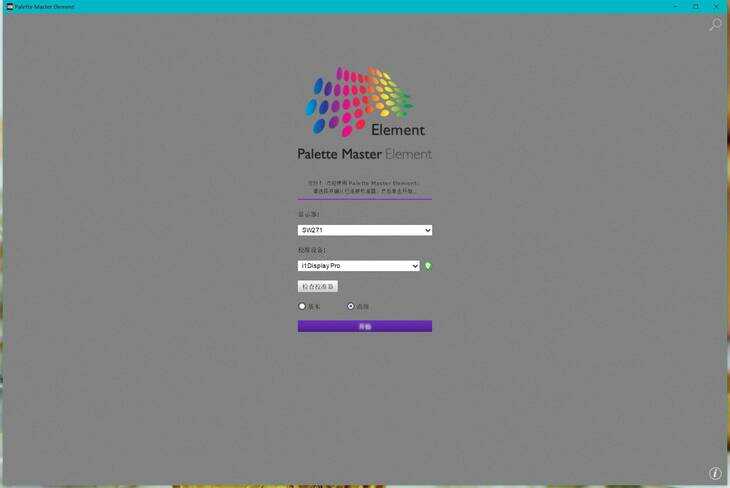
很好,准备就绪了。
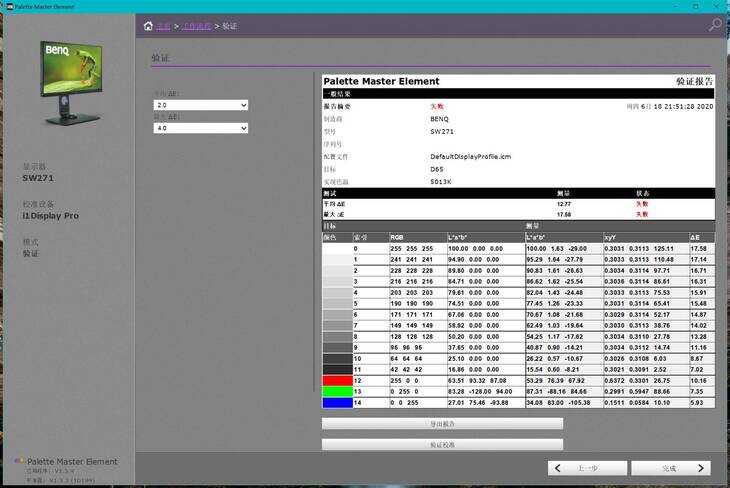
啥玩意,又失败?一晚上大写的失败? 莫慌,是较色仪没贴合的原因。(这里友情提示:一开始的操作是错误的,手抖党就别整手扶较色仪了,下场很惨的。)
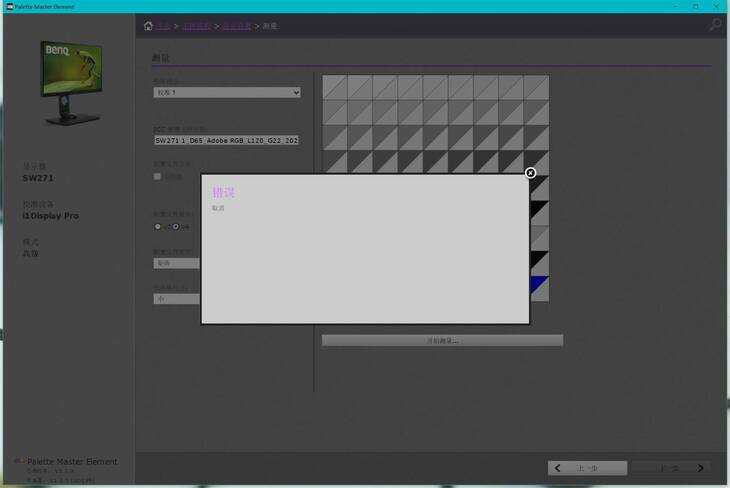
一切进入正轨后就开始校色,校色完成后写入LUT,会自动生成一个ICC文件。多显示器的话可以根据不同显示器校色文件进行选用。
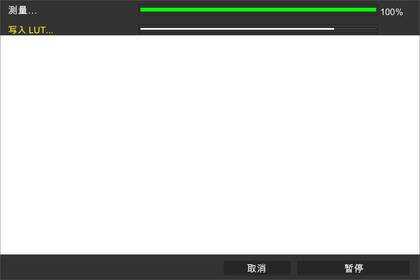
☆ ☆ ☆ ☆ ☆

爱色丽的i1 Profiler软件校色(常规显示器步骤请看这里)
校完SW271 先不说感受和废话,接着换成笔记本屏幕整一波来对比一下,来看i1 Profiler 安装界面,傻瓜式校色界面,要注意的是笔记本屏幕亮度需要手调一下。
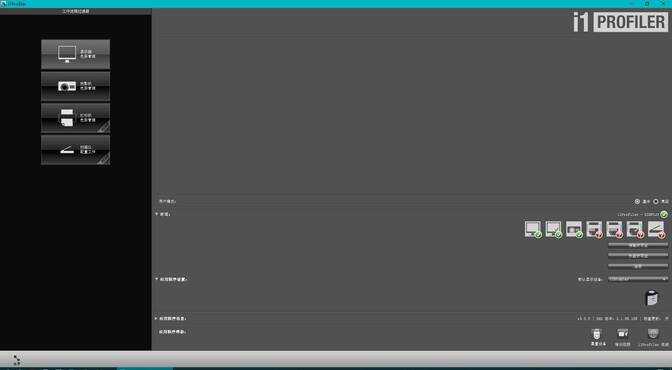
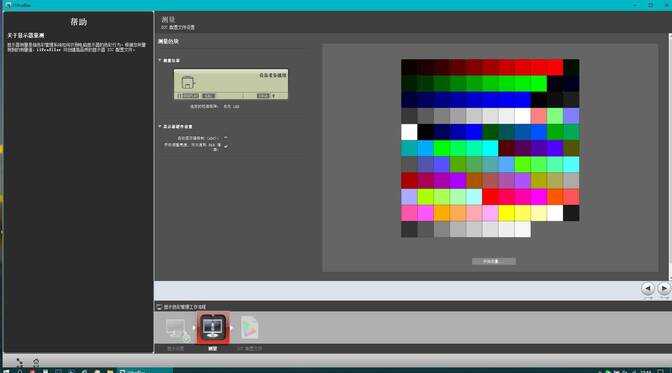
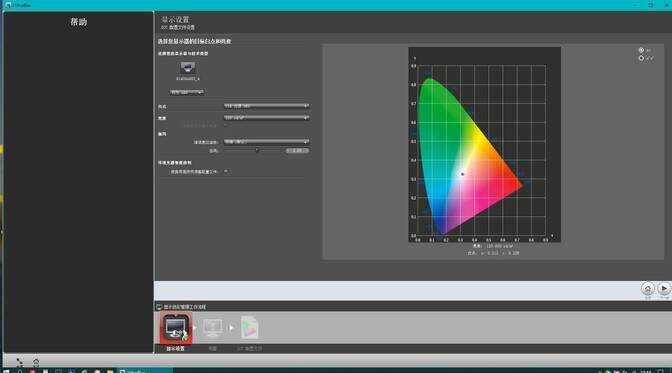
安装完较色仪,按照步骤点就可以了,其他基本上完全自动,包括ICC文件的名称都自动设置好的。再看一下较色仪外部安装,要注意摊平贴合屏幕。


校色完对比还是非常明显的,手机拍了几张还有差异,看截图对比吧。(至于前面SW271硬件校色的对比,说实话我就没看出有啥区别,可能是出厂调教就精准。)
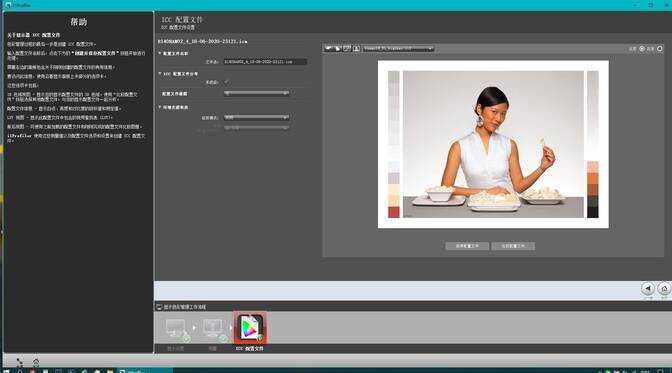
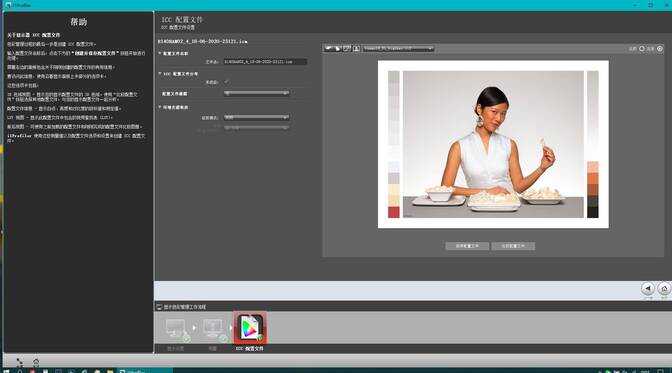
另外,如果是双显示器的话需要注意的是,切换或者是同时使用两个不同屏幕,对之前产生的校色结果文件注意更换,或者是到色彩管理里找硬件校色的文件。
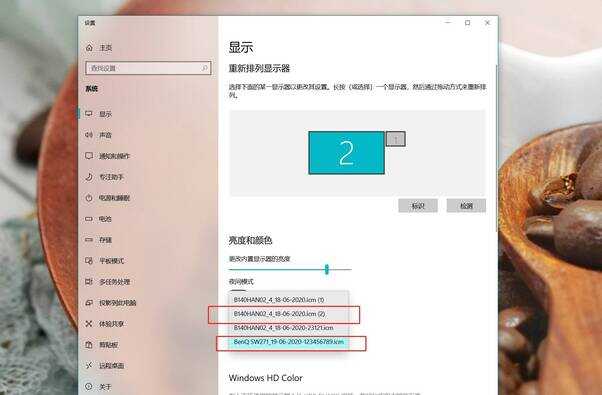
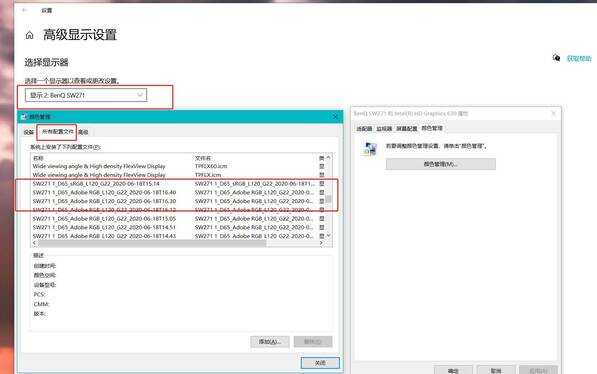
总结
为什么要校色?显示器Adobe RGB、sRGB模式你用哪个?
拿99%Adobe RGB、100%sRGB 10bit原生屏和笔记本自带的72%sRGB NTSC 6bit屏对比的话,就超级明显。包括用校色后的校色文件在两个屏幕上对调使用就会看出完全差异。
至于个人感受:很多人买了上万元的机身,上万元的镜头,然后显示器却还在低端系列,完全不舍得。色域不够的话,很多色彩显示不到,暗部和亮部不足,显示发白。好比如我这笔记本72%sRGB NTSC屏幕。
然后有人就要说了,每台显示器不校色不都会有色偏,那你修完的图到了看的人那边,他的显示器未进行校色岂不是也白搭? 虽然每台显示器都存在色偏,比如你这台偏暖了,他那台偏冷了,虽然两个人偏差不是很大,但是如果一张图你这边调完色后在他电脑上看,两个人的小偏差叠加起来看就能看得出较大差异,好比我这显示器和笔记本屏幕一样,左边窗口拖到右边就完全变样了。只有校正了显示器,修图的时候才比较安心比较有信心,知道自己看到的,即便是在别的未校正显示器上偏差也不会到哪里去。今后换上正常显示的显示器,翻阅现有的照片,也不会懊悔以前修的图都是啥玩意。

一口气买个较色仪是蛮贵的,特别是像我这种穷鬼摄影爱好者来说。现在兰拓租一个校色仪一年2次,一次才50元左右。相比一次性买还是超值!
当然肯定会有玩家会说,我眼睛好使只用眼睛,再加上强大的displayCAL软件较色,不用校色仪也无所谓。但是对于色彩来说,显示器在使用一段时间后,人眼对熟悉的显示器色彩基本上就产生潜移默化错觉,主观上默认色彩的正确性。更也无法针对不同颜色进行校准。用校色仪校色,能使好的显示器更好地发挥,使很一般的显示器也能显示准确。就好比我这72%sRGB NTSC笔记本屏幕,没买SW271之前都感觉挺好挺精准的。现在校准后,虽然还有差异但起码色温对了,能显示的色彩准确了。








